iPad Pro 9.7インチ SIMフリーモデルにFREETELのSIMを入れて使ってみた
公開日:
:
格安SIM
記事内に広告を含む場合があります。記事内で紹介する商品を購入することで、当サイトに売り上げの一部が還元されることがあります。
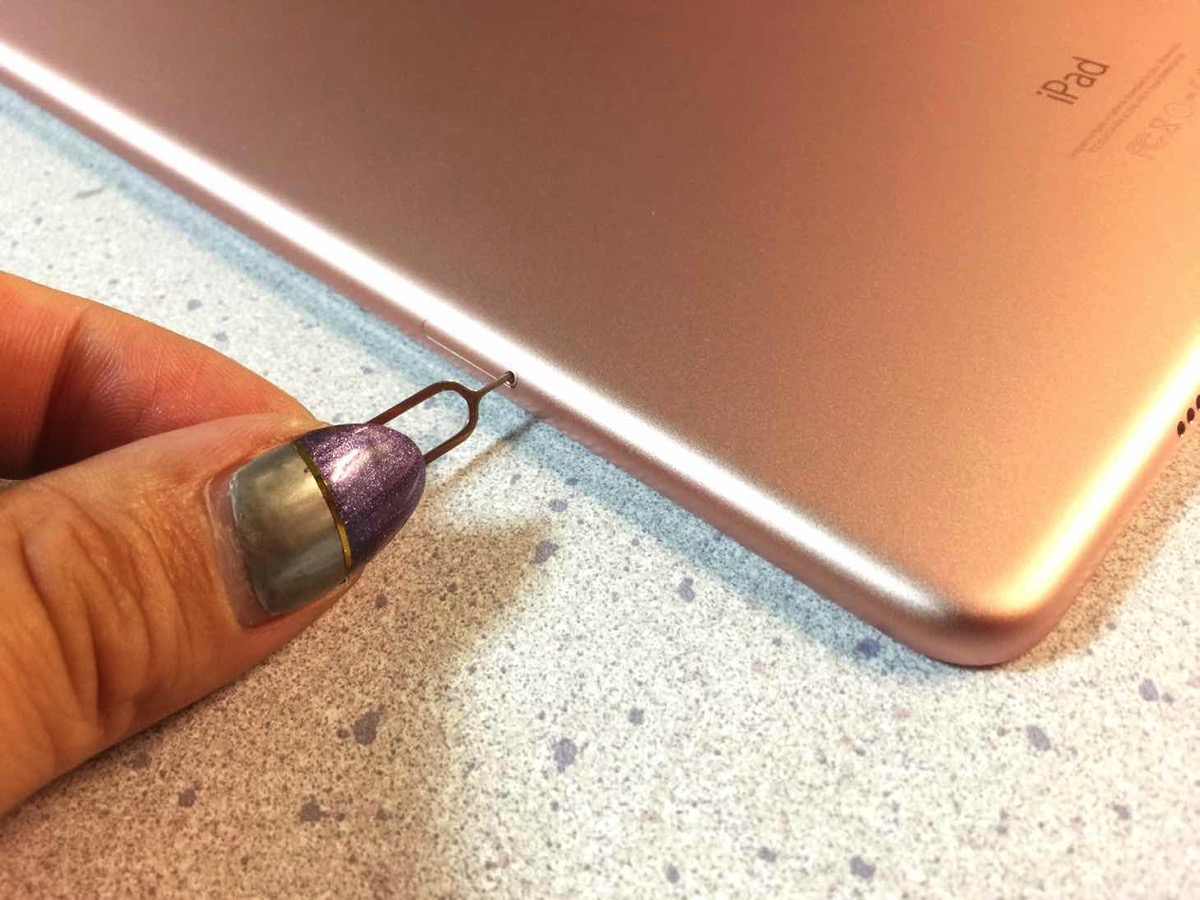
今までiPad miniで使っていたFREETELのSIMを抜いて、最近買ったiPad Pro 9.7インチ SIMフリーモデルに挿して使ってみました!
まずはiPad Pro 9.7インチ SIMフリーモデルにFREETELのSIMを挿す作業から

SIMは、iPad Pro 9.7インチ SIMフリーモデルの側面にあるSIMトレーに入れなければなりません。上の写真の小さな穴が空いている部分がSIMトレーです。
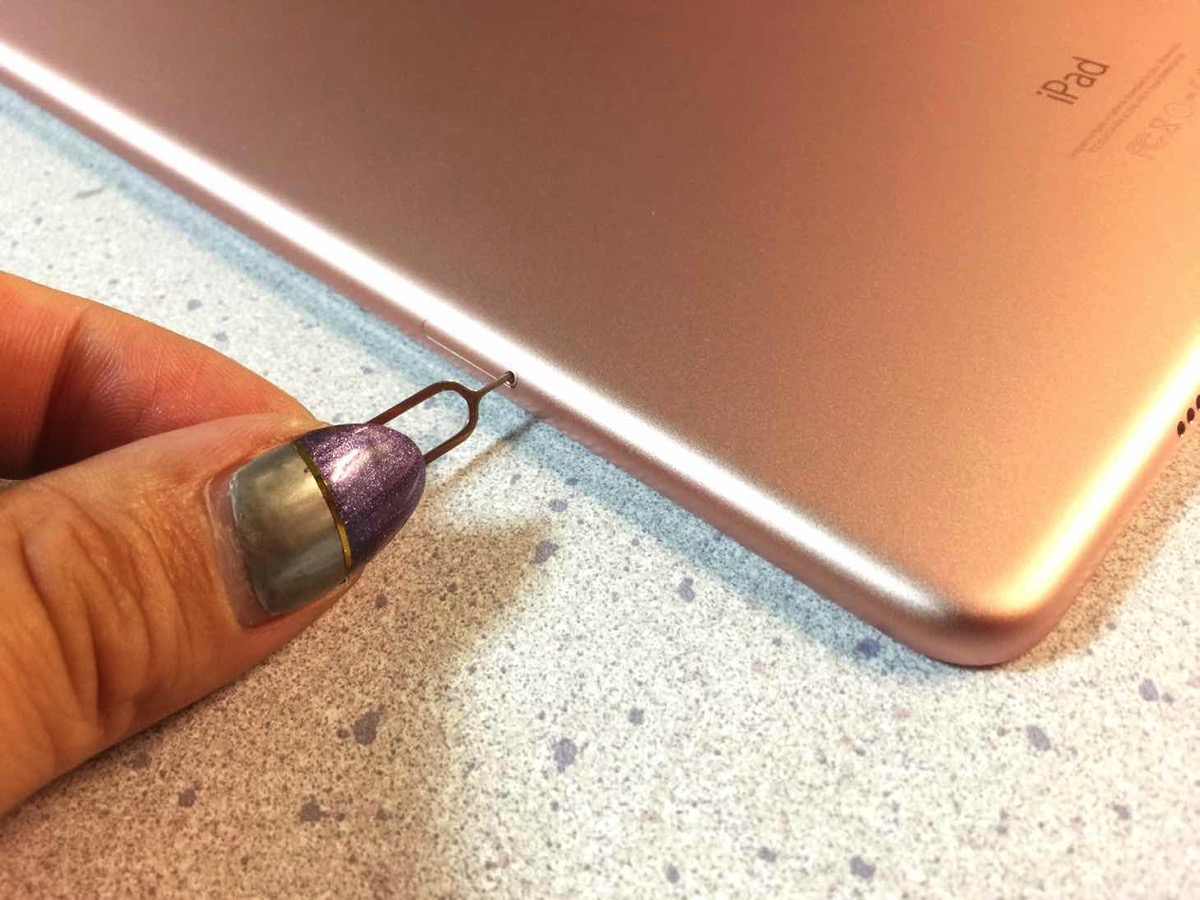
iPad Pro 9.7インチ SIMフリーモデルに付属している小さなピンを穴に突き刺して強く押し込むことで、SIMトレーを取り外すことができます。

出てきました。あとは指で引っ張って取り外しましょう。
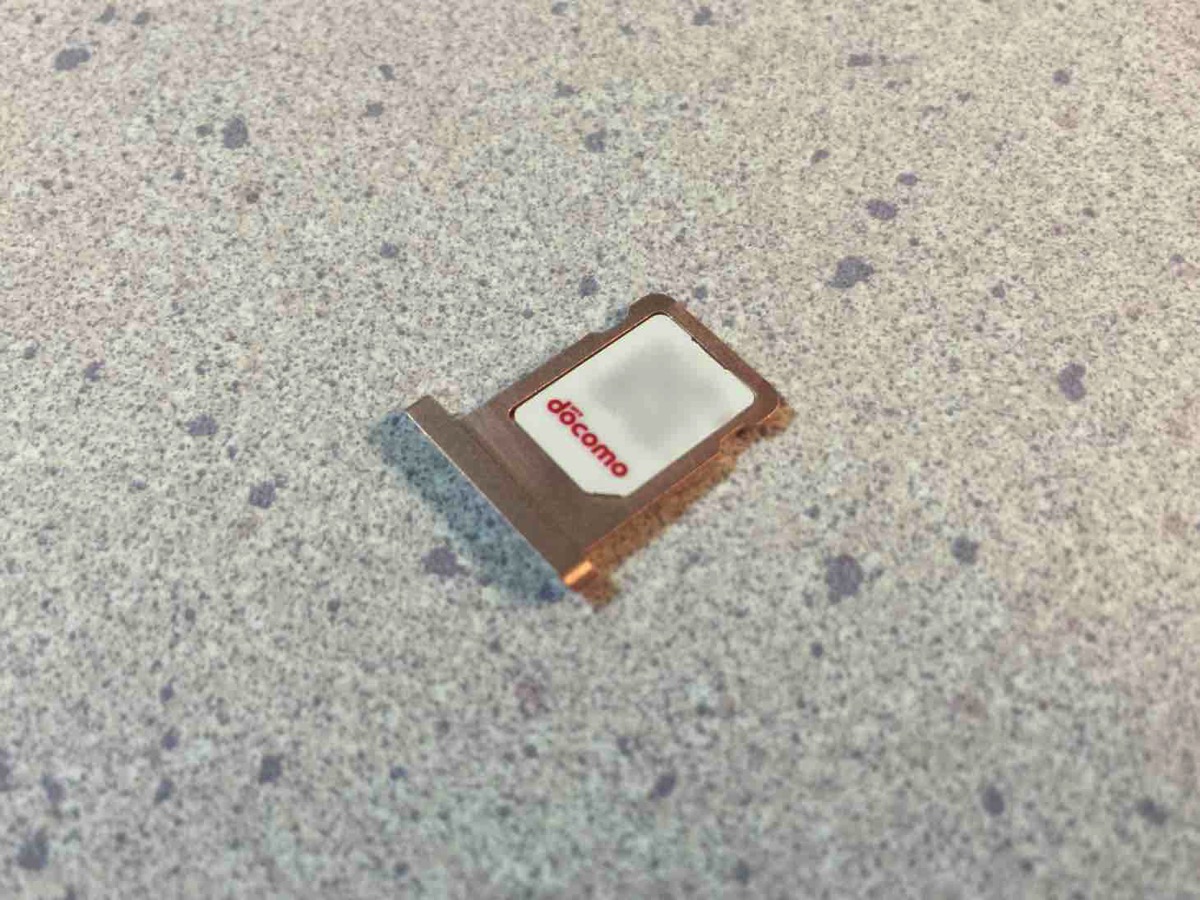
取り外したSIMトレーに、使用したいSIMを載せます。今回はFREETELのSIM![]() を載せてみました。
を載せてみました。
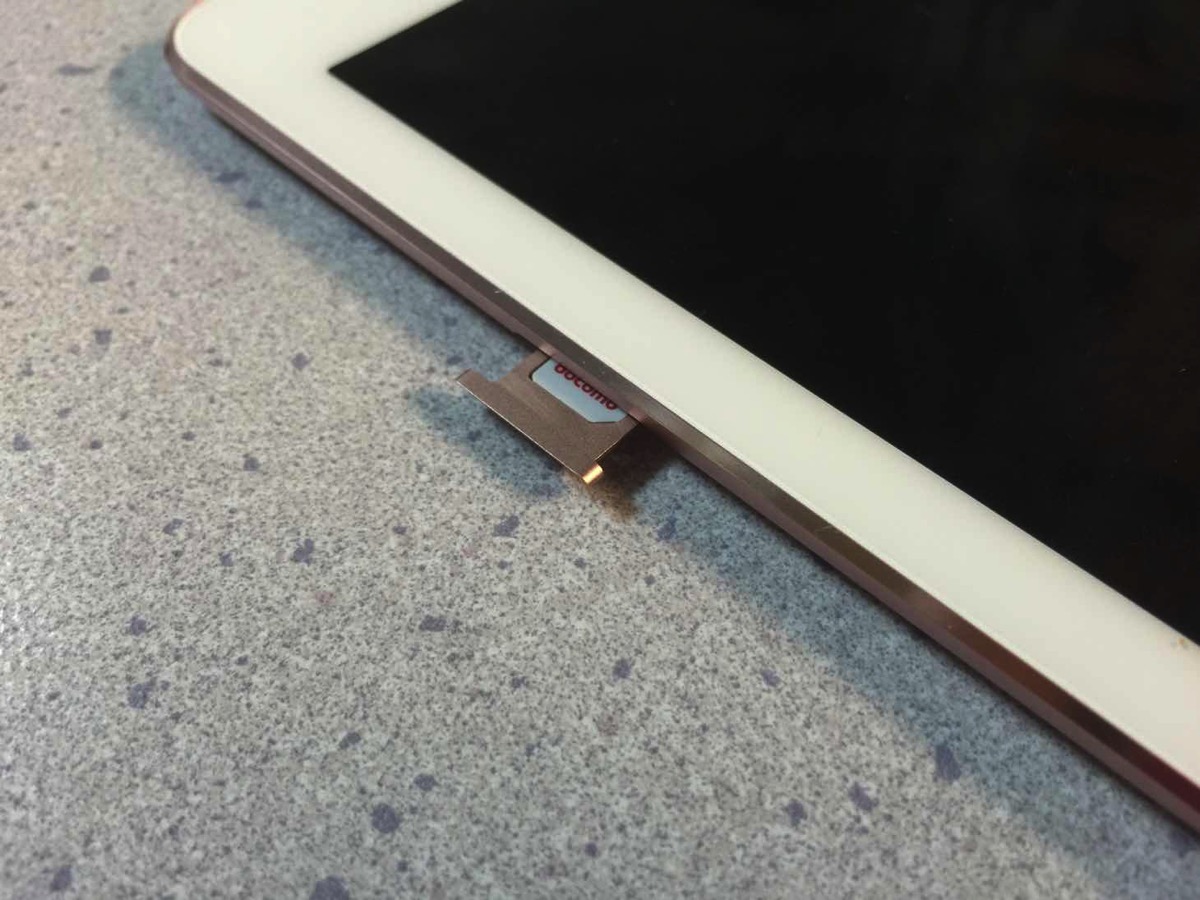
あとは、SIMの載せたSIMトレーを再びiPad Proに差し込んでいきます。これでSIMの装着作業は完了です。
続けて、FREETELのプロファイルをインストール
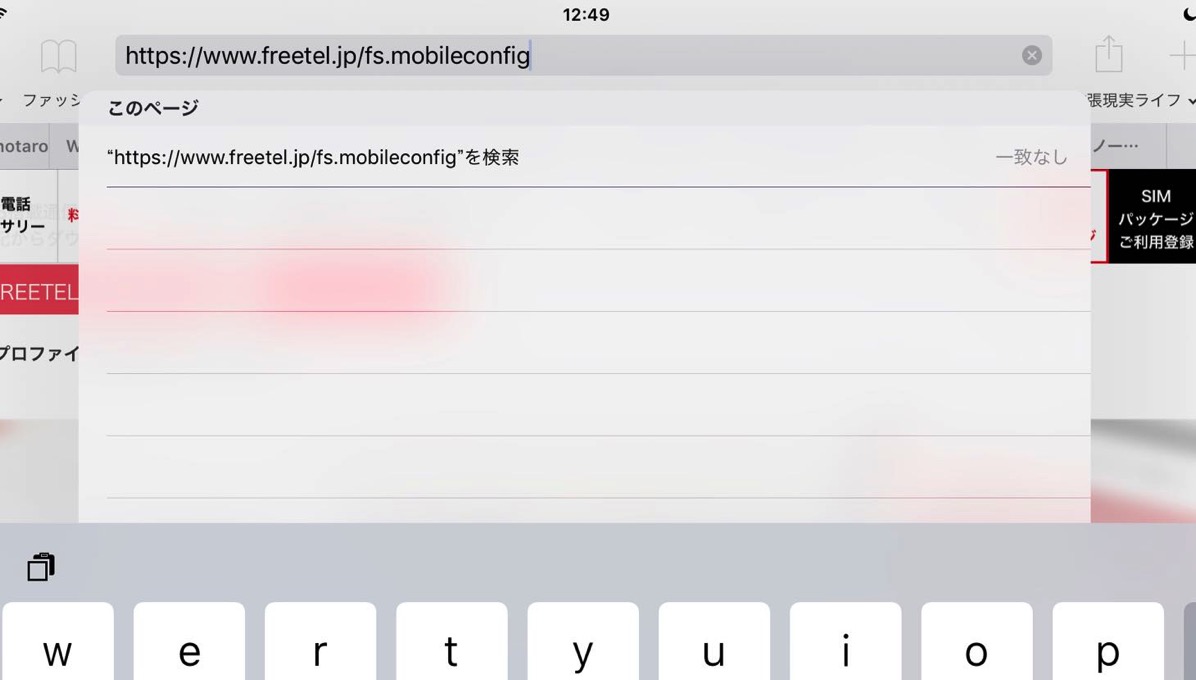
次はiPad ProにFREETELのプロファイルをインストールします。
Wi-Fiを使ってSafariでhttps://www.freetel.jp/fs.mobileconfigを開きます。
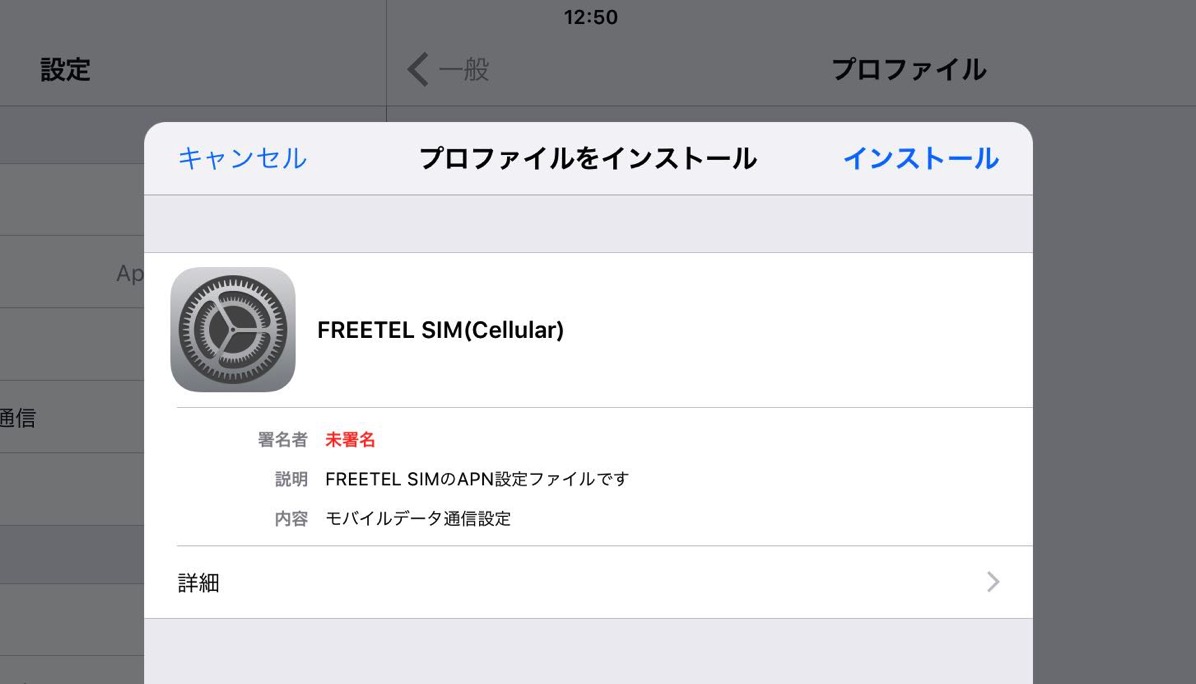
設定アプリが開いてこのような表示になるので、右上の「インストール」ボタンをタップします。
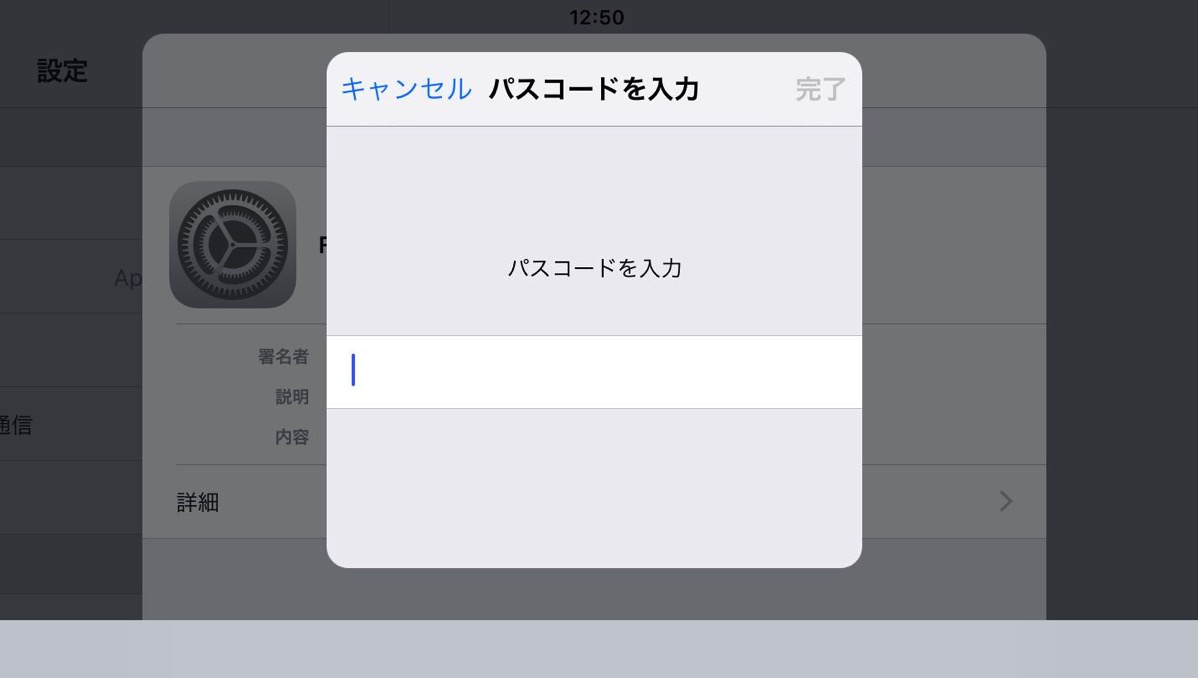
パスコードを聞かれるので、使用している端末のパスコードを入力しましょう。ここではiPad Proのパスコードを入力しました。
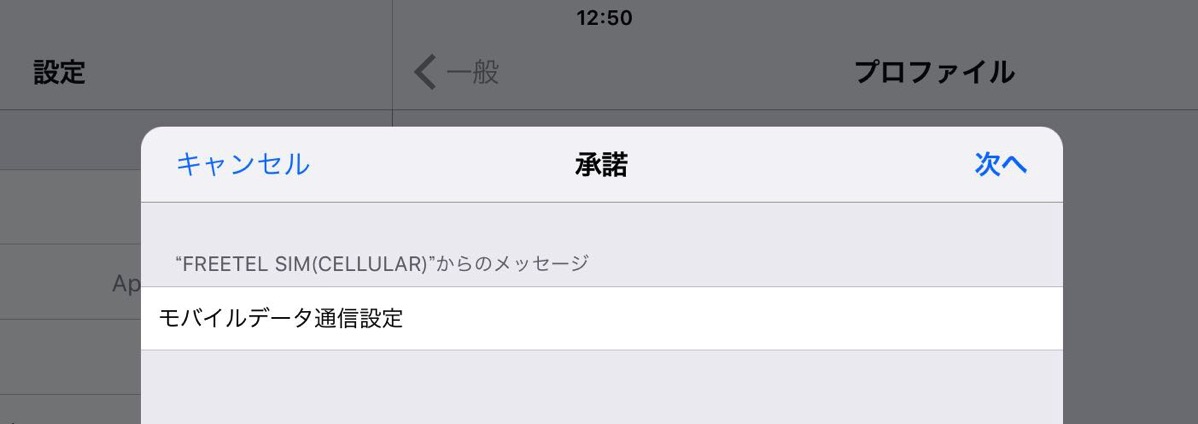
「FRETTED SIM(CELLULAR)からのメッセージ」が表示されます。右上の「次へ」をタップします。
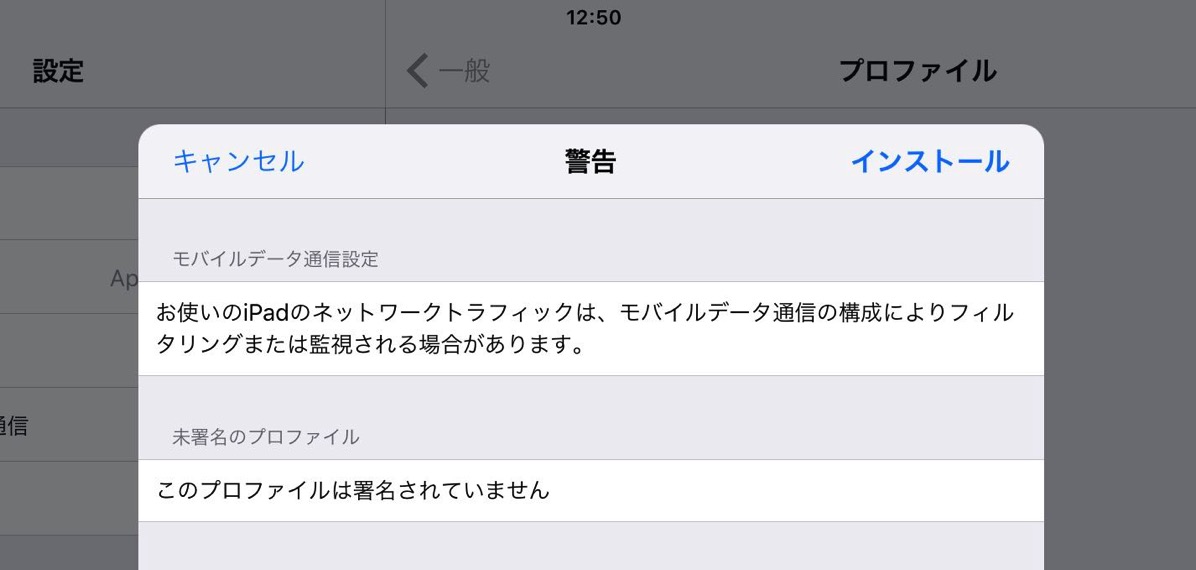
メッセージが表示されるので、そのまま右上の「インストール」をタップします。
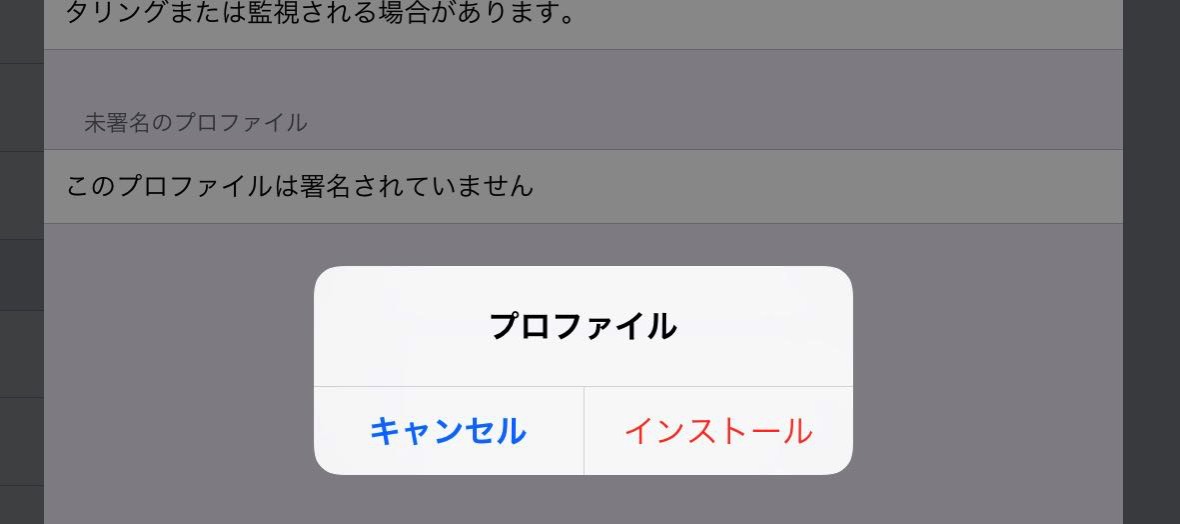
アラートが表示されるので、右側の「インストール」をタップします。
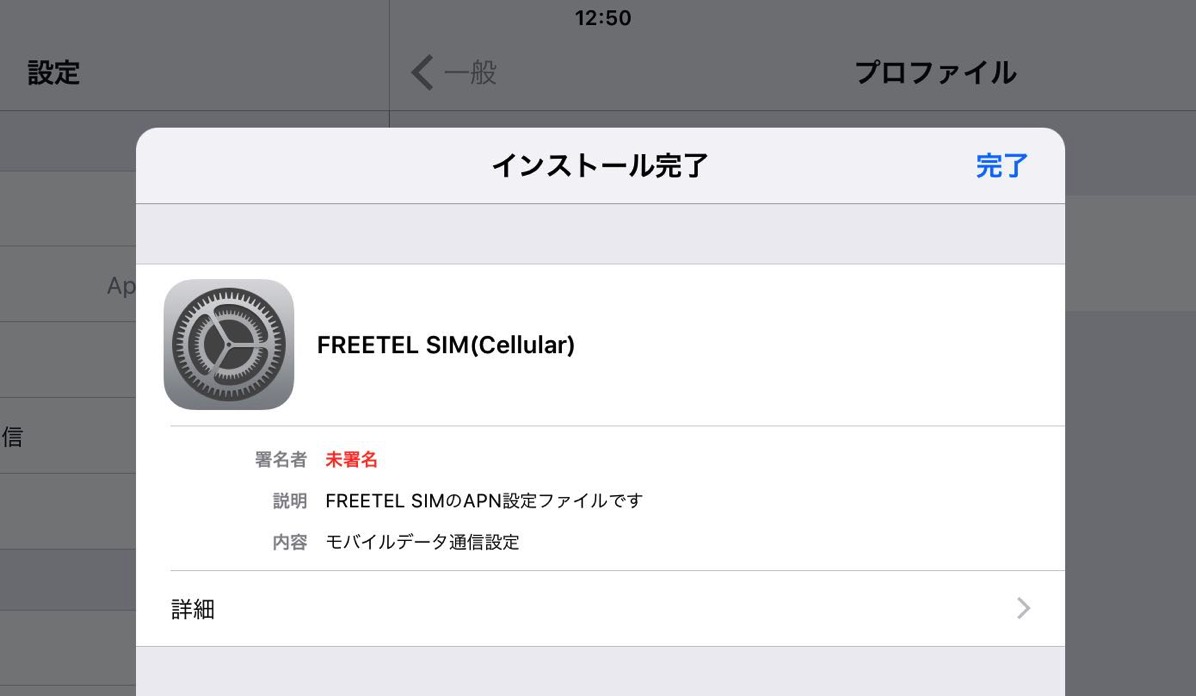
この表示が出ればインストール完了です!これでFREETELを利用した通信ができるようになります。
FREETELのデータ通信プランは、使用量に合わせて料金を最適化!

ちなみにFREETELの料金プランはこんな感じ。僕の場合はたまに大阪などへ遠出することもあって毎月の使用量が大きく変動するので、使用量に合わせて料金を最適化してくれるのはすごく助かります。
FREETELは通信料がau・ソフトバンク・ドコモなどよりも安くて、しかもApp Store・LINE・ポケモンGOの通信費が無料だったりもします。
@akio0911はこう思った。
iPhone 7のSIMフリーモデルも予約しているのですが、そちらも届いたらFREETELのSIMを挿して使おうと思ってます!


関連記事
この記事が気に入ったら「いいね!」しよう
Twitterで更新情報をゲット!









